क्या आप PS4 पर गेमप्ले वीडियो संपादित कर सकते हैं?
क्या आप अपने PS4 गेमप्ले के शानदार वीडियो बनाना चाहते हैं या अपने पसंदीदा क्षणों को दोस्तों के साथ साझा करना चाहते हैं? क्या आप PS4 पर वीडियो संपादित कर सकते हैं?
यदि आप एक गेमर हैं, तो आप एक ट्यूटोरियल वीडियो बनाना चाहेंगे या सोशल मीडिया पर अपने दोस्तों और अनुयायियों के साथ अपने सर्वश्रेष्ठ गेमप्ले क्षणों को साझा करना चाहेंगे। अपने PS4 वीडियो को संपादित करने से किसी भी अवांछित फुटेज को हटाने, संगीत और प्रभाव जोड़ने और अधिक परिष्कृत और आकर्षक वीडियो बनाने में मदद मिल सकती है। यह पोस्ट आपका मार्गदर्शन करेगी PS4 कंसोल पर वीडियो संपादित करें. इसके अलावा, आप अपने कंप्यूटर पर रिकॉर्ड किए गए PS4 वीडियो को संपादित करना सीख सकते हैं।

पृष्ठ सामग्री
भाग 1. क्या आप PS4 पर वीडियो संपादित कर सकते हैं?
आप इसका उपयोग करके सीधे अपने PS4 गेम कंसोल पर वीडियो संपादित कर सकते हैं शेयरफैक्टरी अनुप्रयोग। यह एक पूर्व-स्थापित वीडियो संपादन टूल है जो सभी PS4 कंसोल के साथ आता है। SHAREfactory कुछ बुनियादी संपादन कार्य प्रदान करता है, जैसे ट्रिमिंग, क्रॉपिंग, संगीत और पाठ जोड़ना और ट्रांज़िशन लागू करना। यह आपको पिक्चर-इन-पिक्चर प्रभाव बनाने, थीम और स्टिकर जोड़ने और अपना वॉयसओवर रिकॉर्ड करने की भी अनुमति देता है।
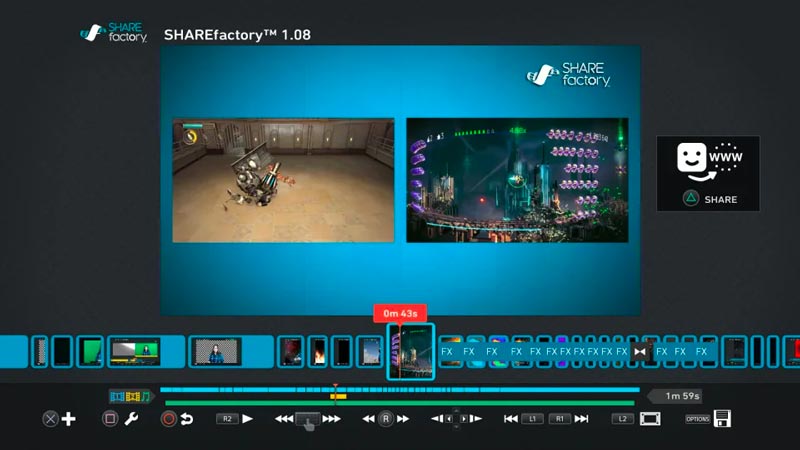
भाग 2. PS4 पर वीडियो कैसे संपादित करें
PS4 पर वीडियो क्लिप संपादित करने के लिए, आपको SHAREfactory ऐप की आवश्यकता होगी। यदि आपके पास SHAREfactory स्थापित नहीं है, तो आप इसे PlayStation स्टोर से डाउनलोड कर सकते हैं।
कैप्चर गैलरी पर जाएं और उस वीडियो क्लिप का चयन करें जिसे आप संपादित करना चाहते हैं। विकल्प बटन दबाएं और चुनें शेयरफैक्ट्री में संपादित करें. आप SHAREfactory ऐप भी खोल सकते हैं और वीडियो विकल्प चुन सकते हैं।
SHAREfactory में, आप अपने वीडियो क्लिप को संपादित करने के लिए विभिन्न टूल का उपयोग कर सकते हैं। उदाहरण के लिए, आप इसके ट्रिम टूल का उपयोग कर सकते हैं और स्लाइडर्स को वांछित प्रारंभ और अंत बिंदुओं तक खींच सकते हैं। अपनी वीडियो क्लिप को क्रॉप करने के लिए, क्रॉप टूल चुनें और हैंडल को वांछित फ्रेम आकार में खींचें। यदि आप अपने PS4 वीडियो क्लिप में पृष्ठभूमि संगीत जोड़ना चाहते हैं, तो संगीत टूल का चयन करें और वांछित संगीत ट्रैक का चयन करने के लिए अपनी संगीत लाइब्रेरी ब्राउज़ करें। आप संगीत का वॉल्यूम समायोजित कर सकते हैं और इसे PS4 पर अपने वीडियो में फ़िट करने के लिए ट्रिम कर सकते हैं। इसके अलावा, आप टेक्स्ट और ट्रांज़िशन जोड़ने के लिए संबंधित टूल का उपयोग कर सकते हैं।
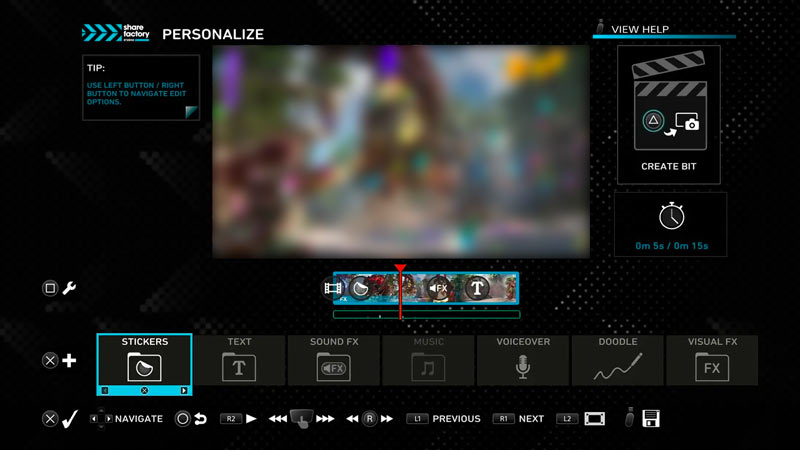
एक बार जब आप अपने संपादन से संतुष्ट हो जाएं, तो शेयर बटन दबाएं और PS4 वीडियो साझा करने के लिए अपने पसंदीदा तरीके का उपयोग करें। आप इसे YouTube, Twitch, या Facebook पर साझा कर सकते हैं, या आप इसे अपने PS4 कंसोल या USB ड्राइव में सहेज सकते हैं।
भाग 3. पीसी पर PS4 वीडियो कैसे संपादित करें
जबकि SHAREfactory बुनियादी वीडियो संपादन के लिए एक शक्तिशाली उपकरण है, यह समर्पित वीडियो संपादन सॉफ़्टवेयर की सभी सुविधाएँ प्रदान नहीं करता है। उदाहरण के लिए, आप अपने वीडियो को रंग ग्रेड देने या अधिक जटिल प्रभाव जोड़ने के लिए SHAREfactory का उपयोग नहीं कर सकते। यदि आपको अधिक उन्नत संपादन सुविधाओं की आवश्यकता है, तो आपको अपने PS4 वीडियो को पीसी या मैक पर स्थानांतरित करना होगा और समर्पित वीडियो संपादन सॉफ़्टवेयर का उपयोग करना होगा, जैसे कि Vidmore वीडियो कनवर्टर.
- PS4 वीडियो को ट्रिम, क्रॉप और रोटेट करें और गेमप्ले क्लिप को मर्ज करें।
- अपने PS4 वीडियो में टेक्स्ट, स्टिकर, संगीत और विभिन्न फ़िल्टर जोड़ें।
- ट्रांज़िशन जोड़ें और धीमी गति और समय चूक प्रभाव बनाएं।
- विभिन्न प्लेटफार्मों पर साझा करने के लिए PS4 वीडियो को किसी भी प्रारूप में परिवर्तित करें।

USB केबल का उपयोग करके अपने PS4 कंसोल को अपने पीसी से कनेक्ट करें और कैप्चर किए गए गेमिंग वीडियो को कॉपी करें जिन्हें आप संपादित करना चाहते हैं। यदि आपके पास PlayStation Plus सदस्यता है, तो आप अपने वीडियो क्लिप PlayStation नेटवर्क पर अपलोड कर सकते हैं और फिर उन्हें अपने पीसी पर डाउनलोड कर सकते हैं।
इस PS4 वीडियो एडिटर को अपने पीसी पर डाउनलोड करें और खोलें। नीचे वीडियो कनवर्टर टैब, बड़ा प्लस या क्लिक करें फाइलें जोड़ो अपने गेमप्ले वीडियो क्लिप को लोड करने के लिए बटन। एक बार लोड हो जाने पर, क्लिक करें संपादित करें मुख्य संपादन विंडो प्रदर्शित करने के लिए बटन।

आप ट्रिम, क्रॉप, मर्ज, रोटेट आदि कर सकते हैं अपने PS4 वीडियो को पलटें. आपको अपने PS4 वीडियो में टेक्स्ट, चित्र और वॉटरमार्क जोड़ने और विभिन्न प्रभाव और फ़िल्टर लागू करने की भी अनुमति है। यह आपको उपशीर्षक और बंद कैप्शन जोड़ने में भी सक्षम बनाता है। यह आपके वीडियो को अधिक सुलभ बनाने के लिए उपयोगी हो सकता है।

यह आपके PS4 वीडियो को MP4, MOV, AVI, MKV और FLV सहित आपकी आवश्यकता के किसी भी वीडियो प्रारूप में परिवर्तित कर सकता है। इसके अलावा, आप अपने PS4 वीडियो को MP3, AAC, या WAV जैसे ऑडियो प्रारूप में परिवर्तित कर सकते हैं।

यह अपने साथ कुछ अन्य उपकरण भी रखता है उपकरण बॉक्स, जिसमें एक वीडियो एन्हांसर, वीडियो कंप्रेसर, वीडियो वॉटरमार्क रिमूवर, रंग सुधार, वीडियो रिवर्सर शामिल है। वीडियो गति नियंत्रक, छवि कनवर्टर, और GIF निर्माता।
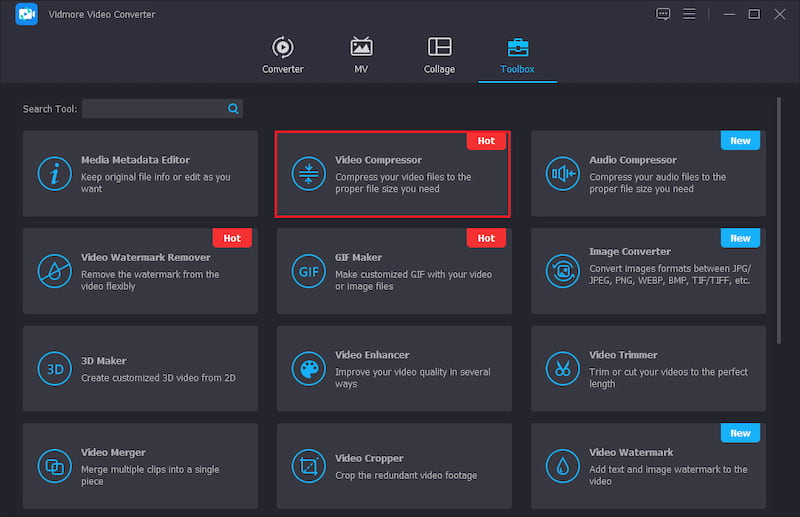
भाग 4. PS4 पर वीडियो संपादित करने के तरीके पर अक्सर पूछे जाने वाले प्रश्न
क्या PS4 के लिए कोई वीडियो संपादक है?
हाँ, PS4 के लिए SHAREfactory नामक एक वीडियो संपादक है। यह एक अंतर्निर्मित ऐप है जो आपको अपने वीडियो क्लिप को ट्रिम करने, क्रॉप करने और संगीत, टेक्स्ट और प्रभाव जोड़ने की अनुमति देता है। आप SHAREfactory के साथ स्लाइड शो और मोंटाज भी बना सकते हैं।
आप PS5 पर वीडियो कैसे संपादित करते हैं?
आप PS5 पर अपने गेमप्ले वीडियो को संपादित करने के लिए अंतर्निहित वीडियो संपादक, SHAREfactory का उपयोग कर सकते हैं। समान चरणों के साथ, आप अपने वीडियो क्लिप को स्वतंत्र रूप से ट्रिम, क्रॉप और संगीत, टेक्स्ट और प्रभाव जोड़ सकते हैं।
आप PS4 पर वीडियो कैसे रिकॉर्ड करते हैं?
आपका PS4 नियंत्रक आपके गेमप्ले क्षणों को कैप्चर करने के दो सरल तरीके देता है। नई वीडियो क्लिप रिकॉर्ड करने के लिए आप शेयर बटन को दो बार तेज़ी से दबा सकते हैं। यदि आप गेमप्ले के अंतिम 15 मिनट सहेजना चाहते हैं, तो शेयर बटन को एक सेकंड के लिए दबाकर रखें।
निष्कर्ष
दोनों ShareFactory और Vidmore वीडियो कनवर्टर के लिए बढ़िया विकल्प हैं PS4 वीडियो संपादित करना. ShareFactory आपको सीधे अपने गेम कंसोल पर कुछ बुनियादी संपादन करने की अनुमति देता है, जबकि विडमोर वीडियो कन्वर्टर एक अधिक उन्नत वीडियो संपादन सॉफ्टवेयर है जो अधिक संपादन सुविधाएँ प्रदान करता है।




